7 jednostavnih i lakih načina da popravite Facebook videozapise koji se ne reproduciraju na iPhoneu [Riješeno]
Što učiniti ako ne možete reproducirati videozapise na svom iPhoneu? Bilo da trebate reproducirati Facebook videozapise na mreži ili gledati videozapise s fotoaparata, trebali biste znati zašto video zapisi koji se ne reproduciraju na iPhoneu? Članak dijeli 7 jednostavnih vodiča za rješavanje problema. Samo saznajte više o detaljnim procesima iz članka.
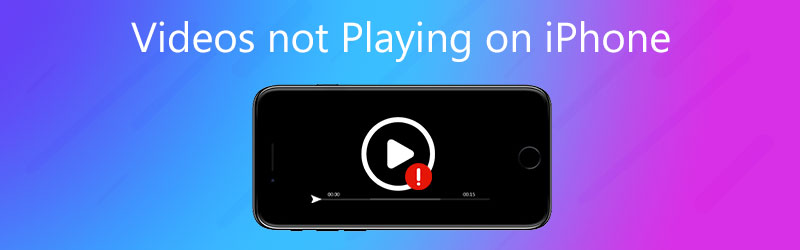
SADRŽAJ STRANICE
1. dio: 7 najboljih načina da popravite videozapise koji se ne reproduciraju na iPhoneu
1. rješenje: Pretvorite nekompatibilni videozapis
Ako ne možete reproducirati videozapise na iPhoneu s fotoaparata, provjerite jesu li videozapisi kompatibilni. Kad imate neke MKV ili FLV videozapise, možete ih pretvoriti u MP4 i druge kompatibilne formate. Vidmore Video Converter je cjeloviti video pretvarač koji pretvara video zapise u kompatibilne formate, izrezuje željene videoisječke i izrađuje MV / slideshow filmove prema vašim zahtjevima.
- Pretvorite sve video formate u MP4, MOV ili čak optimalne iPhone postavke.
- Podijelite, obrežite, obrežite, zakrenite, spojite i dodajte vodeni žig kompatibilnim formatima.
- Prilagodite videozapise, poput brzine sličica, brzine prijenosa, brzine uzorkovanja i još mnogo toga.
- Smanjite veliki videozapis na manju veličinu videozapisa za vaš iPhone u roku od klikova.
Kako pretvoriti video datoteke za iPhone
Korak 1. Preuzmite i instalirajte video pretvarač, pokrenite program i odaberite gumb Pretvarač. Pritisnite Dodaj datoteke gumb za uvoz MKV videozapisa. Video možete izravno povući i ispustiti u program.

Korak 2. Kliknite strelicu padajućeg izbornika Profil tipku za odabir formata video izlaza, kao što je MP4 format iz Format izbornika ili iPhone s računala Uređaji izbornik za pretvaranje video zapisa u iPhone kompatibilan format.

3. korak Nakon toga možete promijeniti mjesto pohrane klikom na padajuću strelicu pored Spremi u gumb u donjem lijevom kutu. Pritisnite Pretvori sve gumb za popravak videozapisa koji se ne reproduciraju na iPhoneu.

Rješenje 2: Popravite oštećeni video
Kada je video pokvaren, također se možete susresti s problemom reprodukcije videozapisa na vašem iPhoneu. U ovom slučaju, vaš primarni zadatak je rješavanje problema je li vaš video oštećen. Ako je pokvaren, možete pronaći alat za popravak videozapisa za oporavak vašeg videozapisa koji se ne može reproducirati. Vimore Video Fix preporučuje se kao izvrstan alat za popravak videa koji pokreće napredna tehnologija, sposoban popraviti bilo koju vrstu oštećenog videa.
Uz sažeto i jednostavno sučelje, možete riješiti problem videozapisa koji se ne reproduciraju na vašem iPhoneu u 4 koraka.
Korak 1. Učitajte oštećeni videozapis.
Dvaput kliknite ikonu Vidmore Video Fix za pokretanje alata. Udari "+” gumb označen crvenom bojom za dodavanje vašeg oštećenog videozapisa. Kada je prijenos dovršen, veličina, koder, rezolucija, bitrate, trajanje i broj sličica u sekundi videa mogu se prikazati na sučelju.

Korak 2. Dodajte ogledni videozapis.
Možete slobodno odlučiti želite li dodati ogledni videozapis, sa značajkom poboljšanja stope uspješnosti popravka videozapisa. Možete pritisnuti gumb "+" označen plavom bojom za prijenos uzorka videozapisa koji bi trebao biti snimljen istim uređajem kao i oštećeni videozapis.
Korak 3. Pokrenite popravak videa.
Udari Popravak gumb za početak popravka. Možete dobiti popravljeni video za nekoliko sekundi.

Korak 4. Pregledajte i spremite popravljeni video.
Nakon završetka možete kliknuti Pregled gledati učinak popravka. Zatim možete kliknuti Uštedjeti za izlaz popravljenog videa.
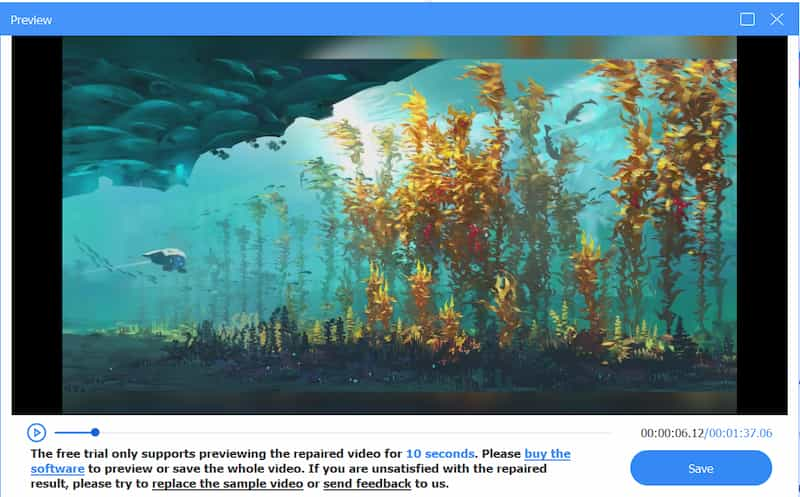
Rješenje 3: Ažurirajte softver za iPhone
Ako se video ne može reproducirati na iPhoneu, softver možda ima greške i mora biti odgovoran za neuspjeh reprodukcije videa. Provjerite je li vaš softver ažuriran na najnoviju verziju. Programeri će dodati neke značajke najnovijoj verziji softvera ili izmijeniti pogrešku u staroj verziji. Metoda je također primjenjiva za rješavanje problema videozapisi se ne reproduciraju na Safariju.
Korak 1. Provjerite ima li vaš iPhone dovoljno energije ili je spojen na napajanje. Naravno, trebali biste biti sigurni da se iPhone spojio na stabilnu bežičnu mrežu.
Korak 2. Odaberite Postavke aplikaciju na iPhoneu, odaberite Općenito , a zatim dodirnite Ažuriranje softvera mogućnost provjere je li dostupna nova verzija za rješavanje problema.
3. korak Ako se na vašem iPhone zaslonu pojavi ažuriranje, dodirnite Sada instalirati gumb za instaliranje ažuriranog softvera na vaš iPhone. Ispravit će videozapise koji se ne reproduciraju na vašem iPhoneu.
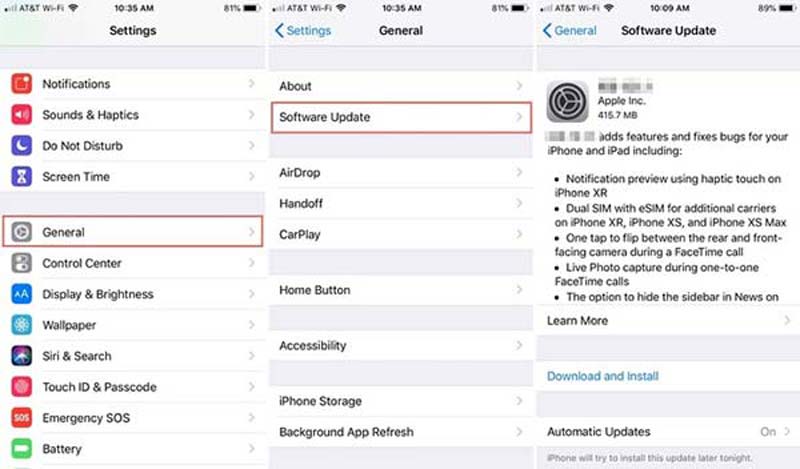
Rješenje 4: Provjerite internetsku vezu
Kad ne možete reproducirati Facebook video zapise na iPhoneu, trebali biste umjesto toga provjeriti internetsku vezu. Provjerite jeste li povezani s Internetom u stabilnom okruženju. To se također može koristiti kada vi ne puštati Instagram video zapise. Ako niste povezani s Internetom ili trebate provjeriti status svoje Wi-Fi mreže, slijedite korake za provjeru pojedinosti pomoću sljedećih koraka.
Korak 1. Dodirnite Postavke aplikaciju na vašem iPhoneu. Odaberite Wi-Fi opciju i uključite Wi-Fi opcija. Možete odabrati stabilnu internetsku mrežu i po potrebi unijeti lozinku.
Korak 2. Ako ne možete pristupiti Wi-Fi mreži, možete otići na Postavke i dodirnite Stanični mogućnost pomicanja prema dolje i prebacivanje NA prekidač pored ikone Facebook.
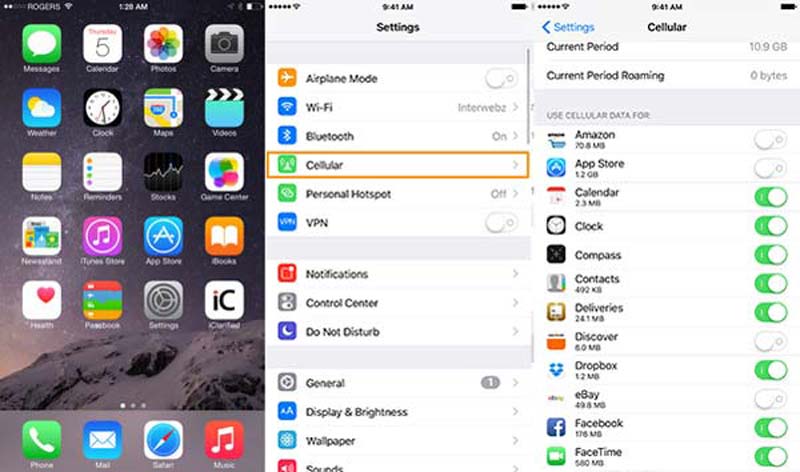
Rješenje 5: Očistite predmemoriju i povijest
Što biste trebali učiniti ako i dalje ne možete reproducirati videozapise na iPhoneu? Morate očistiti povijest i podatke iz predmemorije kako biste oslobodili prostor na iPhoneu i poboljšali performanse iPhonea, posebno kada videozapise trebate reproducirati u pregledniku, kao što je Safari.
Korak 1. Idite na Postavke aplikaciju na iPhoneu i pronađite Safari opcija. Pronađite i dodirnite Obrišite povijest i podatke o web mjestu opcija s popisa za oslobađanje više prostora.
Korak 2. Kada se pojavi skočni prozor, omogućite da poruku ponovo potvrdite dodirom na Obriši povijest i podatke opcija. Nakon toga možete provjeriti može li iPhone reproducirati videozapise.
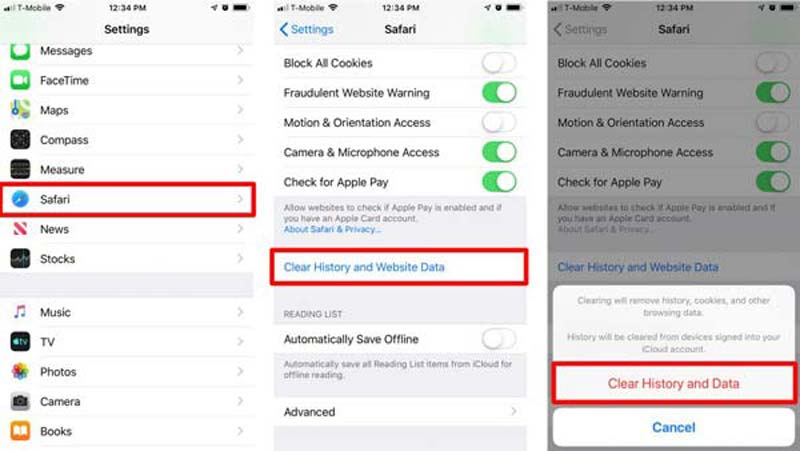
Rješenje 6: Reproducirajte video na računalu
Kada ne možete reproducirati video na iPhoneu, Vidmore Player je jedan od najboljih izbora za uživanje u iPhone filmovima. Omogućuje vam reprodukciju većine videozapisa, DVD-a i Blu-ray diskova. Štoviše, nudi i prilagođene kontrole za naslov, poglavlje i reprodukciju radi boljeg uživanja u DVD-u.
- ump do poglavlja koje želite gledati putem izbornika za brzu navigaciju.
- Osigurajte glatku igru HD video i istodobno izbjegavajte zaostajanje.
- Podržava većinu video, audio, DVD / Blu-ray diskova izvorne kvalitete.
- Kliknite ikonu snimke da biste se brzo slikali tijekom gledanja videozapisa.
Kako reproducirati iPhone video na PC / Mac
Korak 1. Prenesite videozapise s iPhonea na računalo. Instalirajte softver i pokrenite program. Pritisnite Otvorena datoteka gumb i dodajte video zapis koji se ne može reproducirati na iPhoneu u uređaj za reprodukciju medija.

Korak 2. Kada je video uvezen, kliknite na Reproduciraj film mogućnost reprodukcije videozapisa na računalu. Izbornikom za brzu navigaciju možete brzo prijeći na poglavlje koje želite gledati.

3. korak Nakon što pronađete najvažnije dijelove videozapisa, možete kliknuti na Snimak ikonu za snimanje zaslona. Nakon toga možete pregledati slike u programu.
Rješenje 7: Oslobodite memoriju svog iPhonea
Obično ne uspijevate gledati ili otvarati velike videozapise na svom iPhoneu ako nema dovoljno prostora za pohranu. Provjera prostora za pohranu na vašem iPhoneu, ako nije dovoljno, možete izbrisati neki nepotrebni softver, videozapise, fotografije ili datoteke velike veličine kako biste dobili više prostora za pohranu. Ovdje je vodič korak po korak koji možete slijediti kako biste oslobodili prostor na svom iPhoneu.
Možete odabrati brisanje ili uklanjanje nekorištenih aplikacija. Ići Postavke, otvoren Općenito, dodirnite iPhone pohrana, a možete odabrati jednu aplikaciju kako biste vidjeli prostor za pohranu koji je zauzela. Ako je ova aplikacija nepotrebna, možete je rasteretiti dodirom Rasterećenje aplikacije.
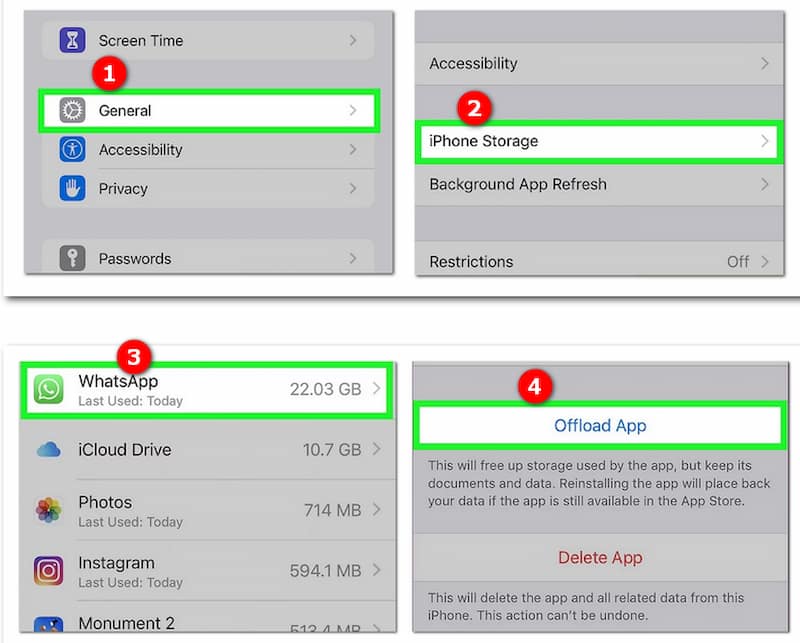
Dio 2: Česta pitanja o videozapisima koji se ne reproduciraju na iPhoneu
Koji su podržani video formati iPhonea?
IPhone je kompatibilan s MP4, M4V i MOV s H.265 / H.264 i MPEG-4 s AAC zvukom. M-JEPG sa stereo zvukom u AVI formatu još je jedan podržani video format. Kad imate MKV ili FLV, te videozapise ne možete reproducirati na iPhoneu.
Kako resetirati mrežne postavke na iPhoneu?
Idite na Postavke na iPhoneu, možete dodirnuti Općenito opcija. Pomaknite se prema dolje da biste pronašli Resetirati i dodirnite ikonu. Zatim možete odabrati Resetirajte mrežne postavke i potvrdite radnju za popravljanje videozapisa koji se ne reproduciraju na vašem iPhoneu.
Je li moguće automatski reproducirati Facebook video zapise na iPhoneu?
Da. Možete otići u Facebook aplikaciju i odabrati Postavke ikona. Dodirnite Postavke računa opciju i odaberite Videozapisi i fotografije opcija. Tada možete omogućiti Auto Play mogućnost automatskog pokretanja reprodukcije Facebook video zapisa na vašem iPhoneu.
Zaključak
Ako tvoj video se ne reproducira na iPhoneu, možete pronaći gore navedenih 7 najboljih rješenja. Možete jednostavno pretvoriti videozapise u format kompatibilan s iPhoneom ili reproducirati filmove na svom računalu s nekim naprednim alatom kao što je gore spomenuto.
Video savjeti za iPhone
-
Reproducirajte video na iPhoneu
-
Uredi iPhone video
-
Pretvorite iPhone video


